说明:若hadoop集群内没有安装mysql和hive,则需要按照如下文档安装mysql与Hive。
1.方式:离线安装
2.安装所在机器:安装在Hadoop集群内外均可,只要Hive软件能够连接到Mysql即可。
3.解压
根据当前操作系统版本解压缩mysql全量包:bundle:捆绑包,直接解压即可
centos7:# tar -xvf mysql-5.7.21-1.el7.x86_64.rpm-bundle.tar //注意这里是tar格式
centos6:# tar -xvf mysql-5.7.23-1.el6.x86_64.rpm-bundle.tar //注意这里是tar格式
4.安装之前先删除miniserver对应的rpm包,否则会影响安装:
centos7:# rm -rf mysql-community-server-minimal-5.7.21-1.el7.x86_64.rpm
centos6:# rm -rf mysql-community-server-minimal-5.7.23-1.el6.x86_64.rpm
5、各rpm包的作用:
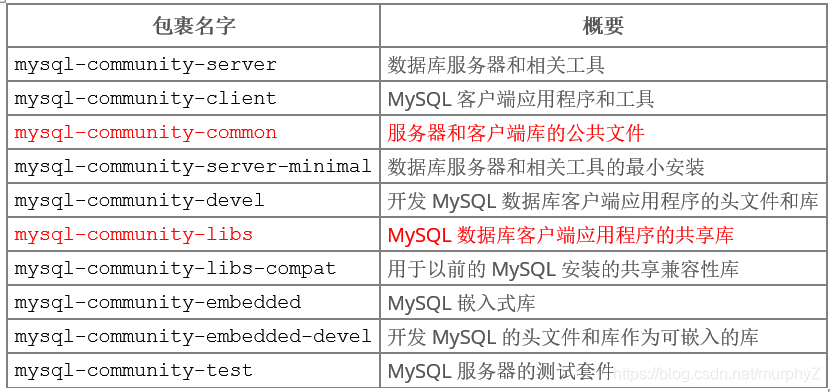
6、安装
过程需要网络,因为我们操作系统可能缺少相应依赖。由上表可知libs和common是必须安装的,为了在Linux上使用mysql,client也是需要安装的,所以我们安装的组件如下:server、clinet、common、libs
命令如下:(Centos6&7皆能使用)
#yum install mysql-community-{server,client,common,libs}-*
安装完成后Mysql各个部分的分布如下:

★注意★
- 同时mysql安装程序会在Linux系统内创建mysql用户和mysql用户组。
- 使用较早的软件包安装以前版本的MySQL可能会创建一个名为的配置文件 /usr/my.cnf。强烈建议您检查文件的内容并将所需的设置内部迁移到文件/etc/my.cnf 文件中,然后删除/usr/my.cnf。我们这次是全新安装,不会出现此问题。
7、启动mysql服务
Centos6 : # service mysqld start //注意mysql的服务名在CentOS系统下是mysqld
如图所示,我们已经成功的启动了mysql的服务。
另外:在CentOS7中,建议的启动服务的方式略有变化,可以使用如下命令:
#systemctl start mysqld.service
8、使用临时密码登录
mysql从5.7版本开始,mysql会给MySQL的root用户创建临时密码,查看方式如下:
#grep ‘temporary password’ /var/log/mysqld.log
登录命令如下:
#mysql -u root -p
根据提示输入刚才查询到的临时密码(粘贴也是可以的),注意输入密码的时候不显示任何信息,正常输入即可。
正确输入密码后即可进入到mysql的命令行,如上图所示。现在我们就可以在mysql的命令行中使用我们学习过的mysql的语法了。但是我们现在先不急着使用,我们先将mysql的root用户的密码和登录权限修改了,方便我们在windows中使用连接工具进行连接。
修改mysql root用户的密码
在mysql命令行中输入下述命令即可:
★注意★
mysql5.7要求密码至少包含一个大写字母,一个小写字母,一个数字和一个特殊字符,并且总密码长度至少为8个字符。
mysql> ALTER USER ‘root’@‘localhost’ IDENTIFIED BY ‘新密码’;
例如:
mysql> ALTER USER ‘root’@‘localhost’ IDENTIFIED BY ‘Root123@’;
修改mysql root用户的登录权限
具体命令如下:
mysql> update mysql.user set Host=’%’ where HOST=‘localhost’ and User=‘root’;
mysql> flush privileges;